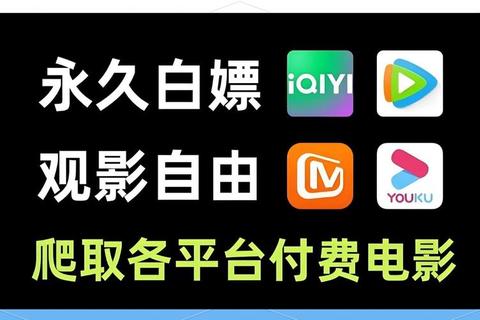手机电视应用轻松下载畅享高清影视资源随时随地移动观影
19429202025-05-21电脑游戏2 浏览
在手机或电视上下载和安装App时,用户常会遇到安装失败、解析错误、兼容性问题等困扰。本文将从准备工作、常见问题解决、品牌适配技巧及软件推荐四大板块,系统性地梳理应对策略,帮助用户高效完成App安装。
一、安装前的准备工作
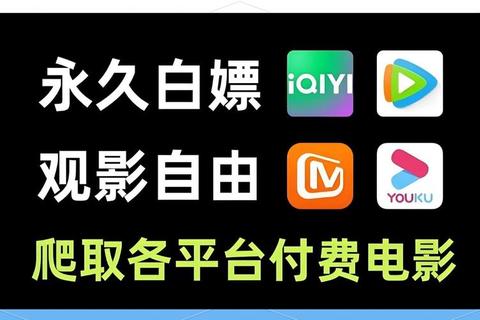
在下载App前,以下准备工作能规避多数潜在问题:
1. 检查设备兼容性
确认设备是否为安卓系统。非安卓电视(如三星、LG旧款)或非智能电视需通过外接机顶盒扩展功能。
查看设备存储空间,确保至少剩余1GB,避免因内存不足导致安装失败。
2. 开启“未知来源应用”安装权限
安卓设备需在设置中开启“允许安装未知来源应用”选项。例如:
手机端:进入“设置→安全→更多安全设置→开启未知来源应用下载”。
电视端:在“设置→账户与安全”中启用权限。
3. 选择可靠的安装包来源
优先通过官方应用商店或知名平台(如当贝市场、APKPure)下载APK文件,减少文件损坏风险。
二、常见问题及解决方法

1. 安装包解析失败(如提示“解析错误”“文件损坏”)
原因:文件不完整、版本不兼容或路径错误。
解决步骤:
重新下载安装包:网络中断可能导致下载中断,建议更换稳定网络或通过电脑下载后传输。
检查APK版本:确保安装包与设备系统版本匹配。例如,安卓9设备需下载支持低版本的APK。
简化文件名:将中文或过长文件名改为英文短名称(如“app.apk”),避免设备识别错误。
2. 安装过程中提示“内存不足”
原因:设备存储空间不足或安装路径错误。
解决步骤:
清理缓存:使用系统工具或第三方清理软件(如当贝助手)释放空间。
更换安装路径:部分电视默认安装至外置SD卡,若未插入SD卡需切换为内置存储。
3. U盘安装时设备无法识别APK
原因:U盘格式不兼容、接口故障或电视限制。
解决步骤:
检查U盘格式:确保U盘为FAT32或NTFS格式,避免使用exFAT。
更换USB接口:尝试电视的其他USB接口,或换用高质量U盘。
开启APK显示开关:部分品牌(如OPPO)需在文件管理中输入特定指令激活APK显示。
4. 第三方应用安装后无法运行
原因:应用与系统不兼容或存在冲突。
解决步骤:
更新系统和应用:进入设备设置检查系统更新,并确保应用为最新版本。
清除应用数据:进入“设置→应用管理→选择应用→清除缓存/数据”。
重置设备:若频繁崩溃,可尝试恢复出厂设置(需提前备份数据)。
三、不同品牌设备的安装技巧
1. 小米/红米电视
ADB安装法:进入开发者模式(连点“产品型号”),通过ADB工具推送APK。
远程安装:使用“小米电视助手”通过局域网传输安装包。
2. 海信电视
开启商场模式:在设置中启用“商场模式”解除安装限制。
媒体中心安装:通过U盘在“媒体中心”直接打开APK文件。
3. 三星/LG电视
外接机顶盒:通过安卓盒子(如当贝盒子)安装第三方应用。
投屏替代方案:使用AirPlay或DLNA投屏观看手机内容。
4. OPPO电视
手机推送安装:通过“OPPO电视助手”将手机APK推送到电视。
U盘代码激活:在文件管理中输入“菜单→菜单→上→上→下→下”开启APK显示。
四、推荐软件及工具
1. 必备工具类
当贝市场:提供海量电视应用,支持一键安装和更新,兼容多数品牌。
悟空遥控器:通过手机远程推送APK至电视,无需U盘。
当贝助手:清理缓存、管理存储,解决内存不足问题。
2. 影视类应用
小苹果影视:聚合全网资源,支持超清播放,兼容安卓电视及盒子。
牛牛直播:提供稳定直播源,适合观看电视频道。
3. 系统优化类
ES文件浏览器:管理本地及网络文件,直接安装APK。
360电视卫士:查杀病毒,保障安装环境安全。
五、与建议
安装手机或电视App时,需结合设备特性选择合适方法。若遇问题,可优先排查文件完整性、存储空间及权限设置。对于限制较多的品牌,推荐通过外接设备或投屏扩展功能。定期清理缓存、更新系统,能显著提升设备稳定性。